Prenos gonilnikov za Acer monitorje
Vedno smo omenili dejstvo, da za vse naprave, ki se na tak ali drugačen način povezujejo z računalnikom, potrebujejo gonilnike za stabilno delovanje. Čudno, vendar se monitorji nanašajo tudi na takšno opremo. Nekateri imajo lahko logično vprašanje: zakaj namestiti programsko opremo za monitorje, ki že delujejo? To je res, a deloma. Oglejmo si vse, kar je v redu s primerom monitorjev Acer. Za njih bomo iskali programsko opremo v današnji lekciji.
Vsebina
Kako namestiti gonilnike za monitor Acer in zakaj to storiti
Najprej morate razumeti, da programska oprema omogoča monitorjem uporabo nestandardnih resolucij in frekvenc. Zato so gonilniki nameščeni predvsem za naprave velikega formata. Poleg tega programska oprema omogoča zaslonu prikaz pravilnih barvnih profilov in omogoča dostop do dodatnih nastavitev, če sploh (avtomatsko zaustavitev, nastavitev senzorjev gibanja in tako naprej). V nadaljevanju vam ponujamo nekaj preprostih načinov za iskanje, prenos in namestitev programske opreme za Acer monitorje.
1. način: spletno mesto izdelovalca
Najprej smo najprej zaprosili za pomoč na uradnem viru proizvajalca opreme. Za to metodo potrebujemo naslednje korake.
- Najprej moramo poznati model monitorja, za katerega bomo iskali in namestili programsko opremo. Če že imate te podatke, lahko preskočite prve odstavke. Običajno ime modela in njegova serijska številka označuje na škatli in zadnji plošči naprave samega.
- Če na ta način nimate možnosti, da se informacije naučijo, lahko istočasno pritisnete gumba »Win« in »R« na tipkovnici in v okno, ki se odpre, vnesite naslednjo kodo.
- Odprite razdelek »Screen« in na tej strani poiščite linijo z modelom monitorja.
- Poleg tega lahko za ta namen uporabite posebne programe, kot so AIDA64 ali Everest . Informacije o pravilnem uporabi teh programov so podrobno opisane v naših posebnih lekcijah.
- Ko se naučite serijske številke ali modela monitorja, pojdite na stran za prenos programske opreme za naprave z blagovno znamko Acer.
- Na tej strani moramo v polje za iskanje vnesti številko modela ali serijsko številko. Po tem kliknite gumb »Najdi« , ki se nahaja na desni.
- Prav tako lahko samostojno iščete programsko opremo tako, da v ustreznih poljih določite kategorijo, serijo in model opreme.
- Da ne bi prišli do zamenjave v kategorijah in serijah, priporočamo, da še vedno uporabljate iskalni niz.
- V vsakem primeru pa se po uspešnem iskanju odpre stran za prenos programske opreme za določen model naprave. Na isti strani boste videli potrebne razdelke. Najprej izberite nameščeni operacijski sistem v spustnem meniju.
- Zdaj odprite podružnico z imenom »gonilnik« in tam poiščite potrebno programsko opremo. Takoj označuje različico programske opreme, datum izdaje in velikost datotek. Če želite prenesti datoteke, kliknite gumb »Prenos« .
- Začelo se bo nalaganje arhiva s potrebno programsko opremo. Na koncu prenosa morate vse vsebine izpisati v eno mapo. Če odprete to mapo, boste videli, da ni izvedljive datoteke z razširitvijo »* .exe« . Takšne gonilnike je treba namestiti na drugačen način.
- Odprite »Upravitelj naprav« . Če želite to narediti, hkrati pritisnite tipko "Win + R" na tipkovnici in v
devmgmt.mscoknu vnesite ukazdevmgmt.msc. Po tem pritiskajte tipko "Enter" ali "OK" v istem oknu. - V "Upravitelju naprav" poiščemo razdelek "Monitorji" in ga odprite. V njem bo samo en element. To je vaša naprava.
- V tej vrstici z desno miškino tipko in iz prve črte v kontekstnem meniju, ki se imenuje "Posodobi gonilnike", izberite prvo.
- Kot rezultat, boste videli okno z izbiro vrste iskanja programske opreme v računalniku. V tem primeru nas zanima možnost "Ročna namestitev" . Kliknite vrstico z ustreznim imenom.
- Naslednji korak je določitev lokacije zahtevanih datotek. Pot jo ročno dodelimo v eno vrstico ali pa kliknemo na gumb »Prebrskaj« in mapo z iztisnjenimi informacijami iz arhiva v datoteko Windows. Ko je pot določena, kliknite gumb "Naprej" .
- Zato bo sistem začel iskati programsko opremo na mestu, ki ste ga določili. Če ste prenesli potrebno programsko opremo, se gonilniki samodejno namestijo in naprava je prepoznana v "Upravitelju naprav" .
- Na ta način bo programsko opremo prenesel in namestil.

dxdiag
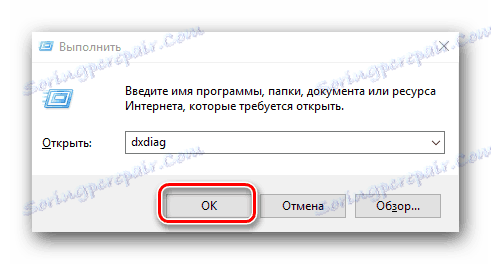
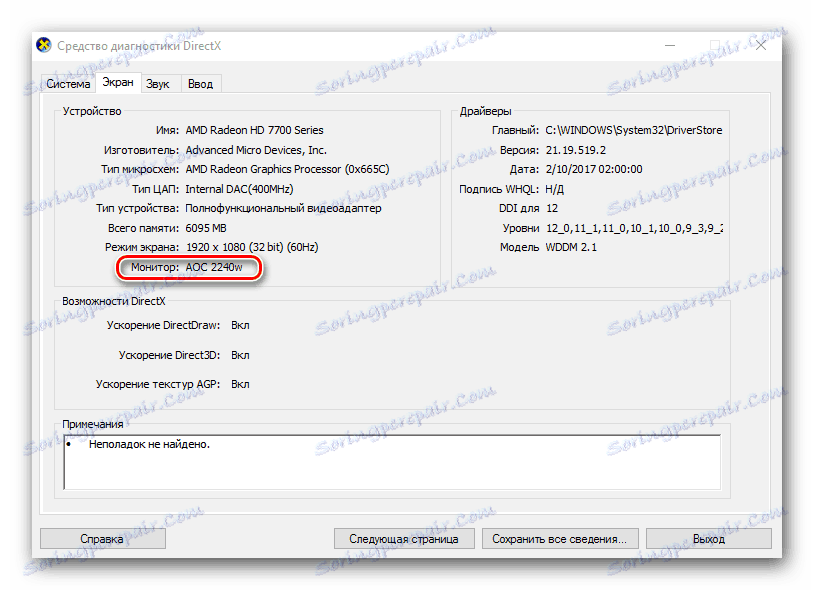
Lekcija: Uporaba programa AIDA64
Lekcija: Kako uporabljati Everest
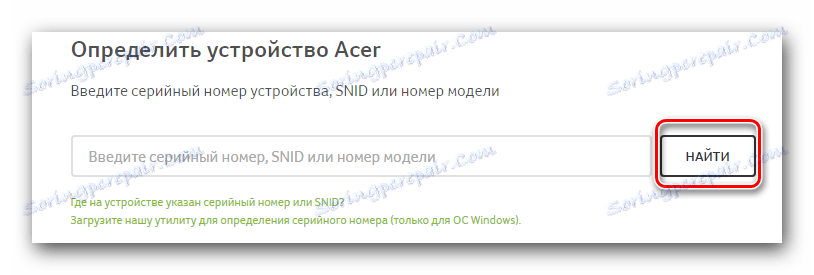
Upoštevajte, da v iskalnem polju obstaja povezava z naslovom »Prenesite našo orodje za določanje serijske številke (samo za operacijski sistem Windows)«. Določil bo samo model in serijsko številko matične plošče, ne pa monitorja.

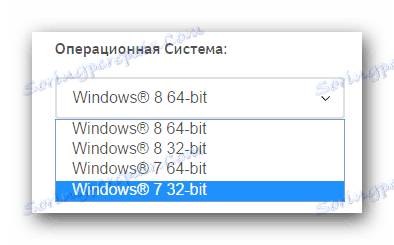
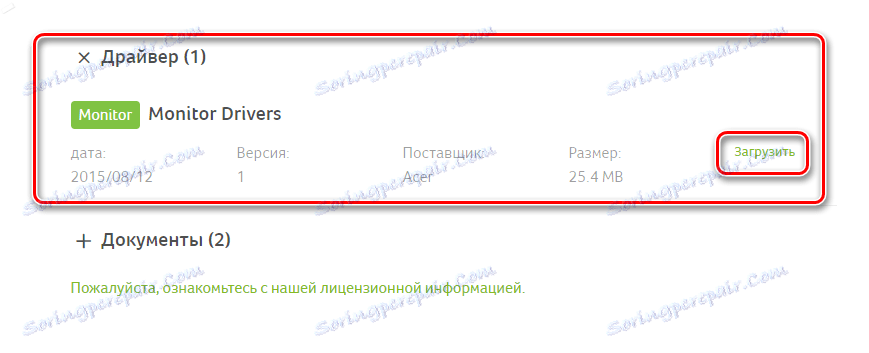
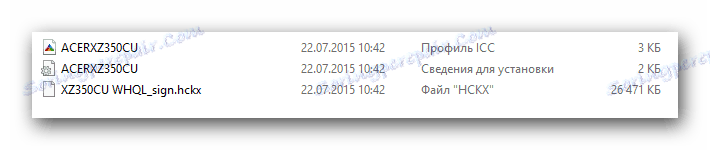
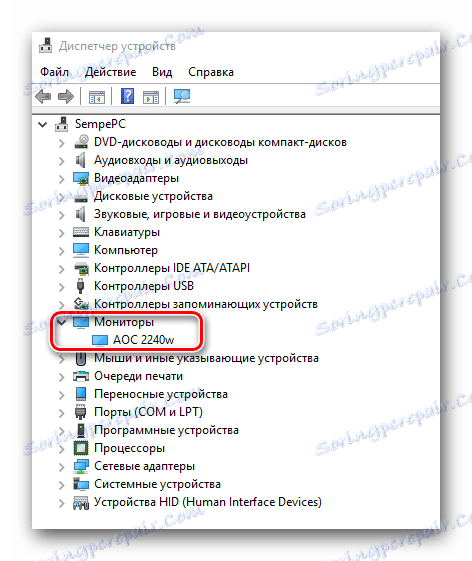
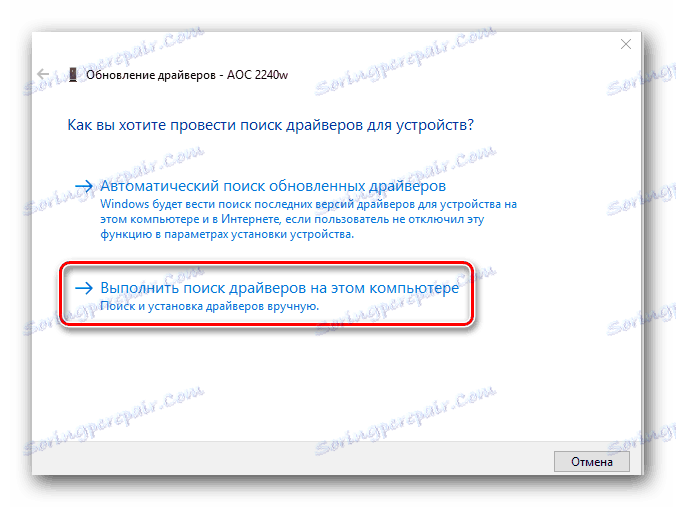
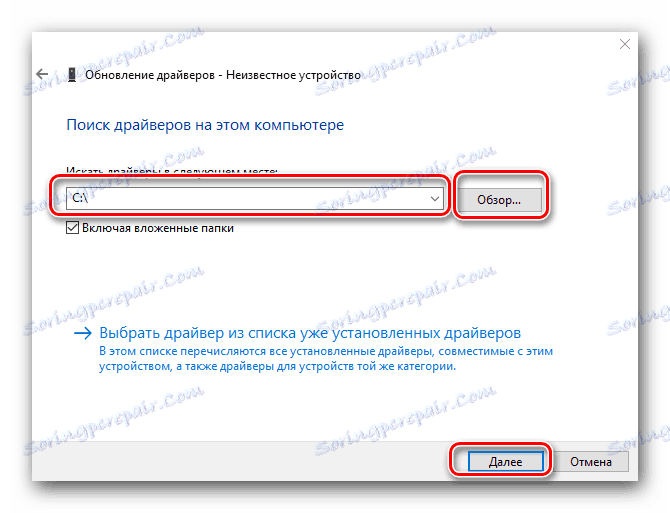
2. način: pripomočki za samodejno nadgradnjo programske opreme
O pripomočkih te vrste smo večkrat omenili. Pregled najboljših in najbolj priljubljenih programov smo namenili ločen večji lekciji, s katero vam priporočamo, da se seznanite.
Lekcija: Najboljši programi za namestitev gonilnikov
Kakšen program lahko izbereš je odvisno od vas. Priporočamo pa, da uporabite tiste, ki se nenehno posodabljajo in dopolnjujejo svoje podatkovne baze podprtih naprav in programske opreme. Najbolj priljubljen predstavnik takšnih podjetij je Rešitev DriverPack . Zelo enostaven za uporabo, tako da se bo z njo spoprijemal tudi nov računalniški uporabnik. Ampak, če imate težave pri uporabi programa, vam bo naša lekcija pomagala.
Lekcija: Kako posodobiti gonilnik v računalniku s programom DriverPack Solution
Upoštevajte, da so monitorji tiste naprave, ki jih taki pripomočki vedno ne opredeljujejo. To se zgodi, ker se naprave redko najdejo, programska oprema pa je nameščena prek običajnega "čarovnika za nastavitve". Večino gonilnikov je treba ročno namestiti. Obstaja možnost, da vam ta metoda ne bo pomagala.
3. način: Spletna storitev za iskanje programske opreme
Če želite uporabiti to metodo, morate najprej določiti ID svoje strojne opreme. Postopek bo naslednji.
- Iz prve metode izvajamo določbe 12 in 13. Zato bomo odprli kartico »Device Manager« in »Monitor «.
- Kliknite napravo z desnim gumbom miške in v meniju, ki se odpre, izberite "Lastnosti" . Ta točka je praviloma najnovejša na seznamu.
- V oknu, ki se pojavi, pojdite na zavihek "Informacije" , ki je na vrhu. Nato v spustnem meniju na tem zavihku izberite lastnost »ID opreme« . Kot rezultat, na spodnji površini boste videli vrednost identifikatorja za opremo. To vrednost bomo kopirali.
- Zdaj, ko poznate ta ID, se morate obrniti na eno od spletnih storitev, ki so specializirane za iskanje programske opreme z ID-jem. Seznam takih virov in navodila po korakih za iskanje programske opreme na njih je opisana v naši posebni lekciji.
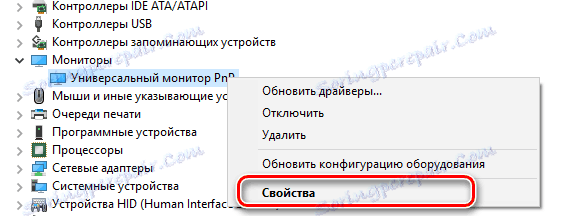
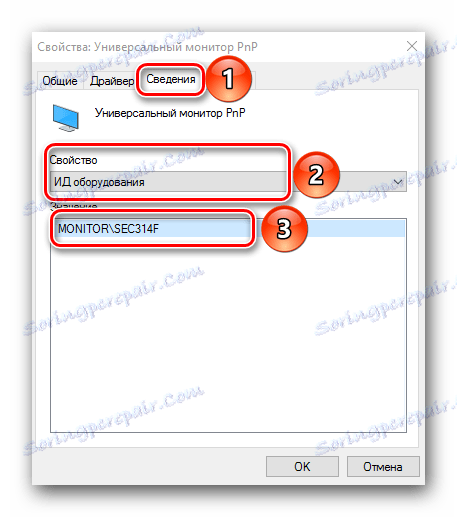
Lekcija: Iskanje gonilnika po ID-ju strojne opreme
To je v bistvu vse glavne načine, ki bodo pomagali iztisniti največ iz vašega monitorja. V priljubljenih igrah, programih in videoposnetkih lahko uživate v bogatih barvah in visoki ločljivosti. Če imate kakršna koli vprašanja, na katera niste našli odgovorov, vas prosimo, da v komentarjih pišete. Poskušali vam bomo pomagati.
